사람인 사진크기 조절기능 이용방법에 대해서 빠르게 알아보도록 하겠습니다. 예전에는 이력서를 출력해서 사진을 붙이는 방식이었는데 요즘에는 이력서를 온라인으로 많이 작성하기 때문에 이력서 마다 달라지는 사진크기를 조절할 필요가 있습니다. 알바나 취업시 본인 사진 하나만 있다면 사진크기 조절기능을 통해 모든 이력서를 대응할 수 있는 방법에 대해서 알아보도록 하겠습니다.
목차
사람인 사진크기 조절기능 이용하기
사진 편집 프로그램을 이용하면 좀더 편리하게 작업이 가능하지만 해당 프로그램이 없다면 사람인 사이트에서 제공해주는 사진크기 조절 기능을 이용해 보시기 바랍니다.
1. 사람인 사이트로 접속합니다. 로그인은 필요없으니 비로그인으로 바로 진행을 할 수가 있습니다.
2. 사람인 메인에서 오른쪽 상단에 콘텐츠 메뉴를 클릭합니다.

3. 그리고 나서 왼쪽 상단에 보이는 취업TOOL 메뉴를 선택후 나오는 사진크기조정 버튼을 클릭합니다.
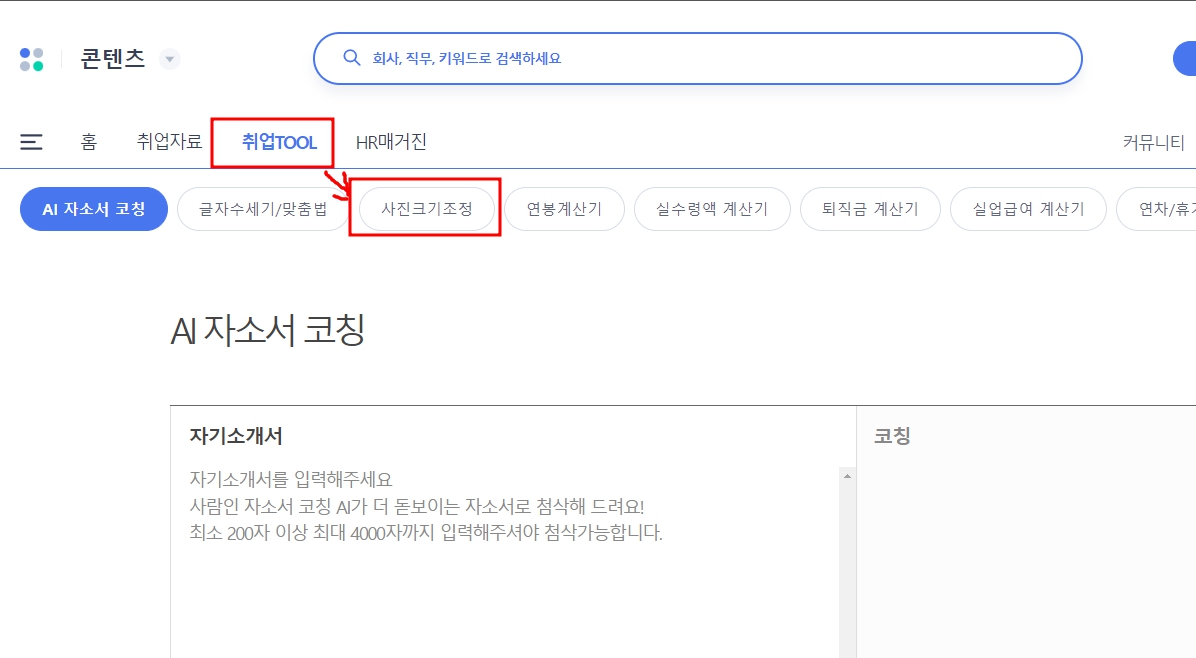
4. 사람인 사진크기 조정기능을 이용하는 방법은 간단한데 먼저 파일 추가 버튼을 이용해서 사진을 추가합니다.
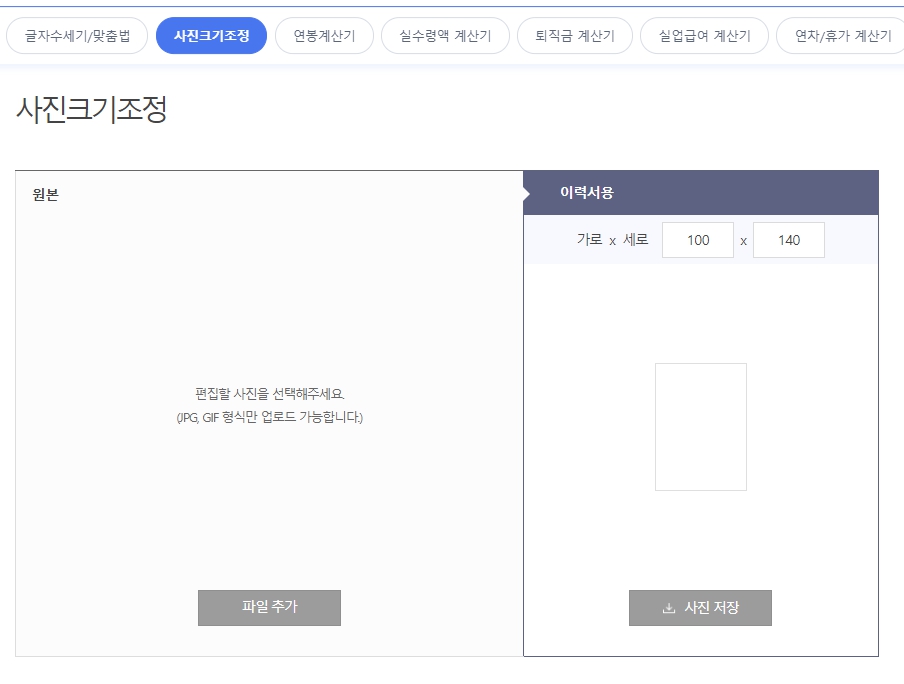
5. 그러면 이렇게 추가된 사진이 나오고 사진 위치를 조정할 수가 있습니다. 추가적으로 이력사 사진 크기를 맞추러면 오른쪽에 가로 X 세로 부분에 원하는 사이즈를 입력합니다.
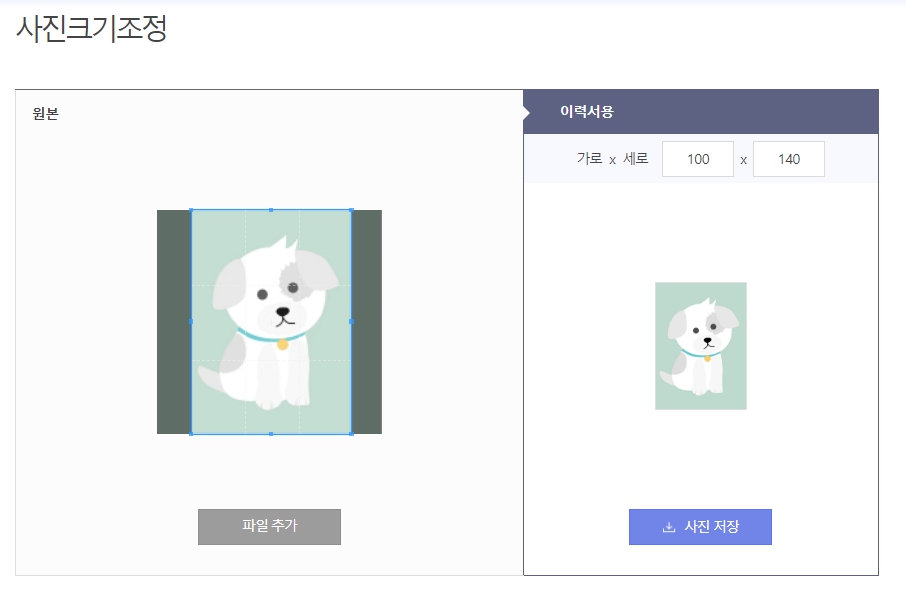
6. 이렇게 수정된 이력서 사진은 사진 저장 버튼을 통해 JPG, GIF 파일로 다운로드 받을 수가 있습니다.
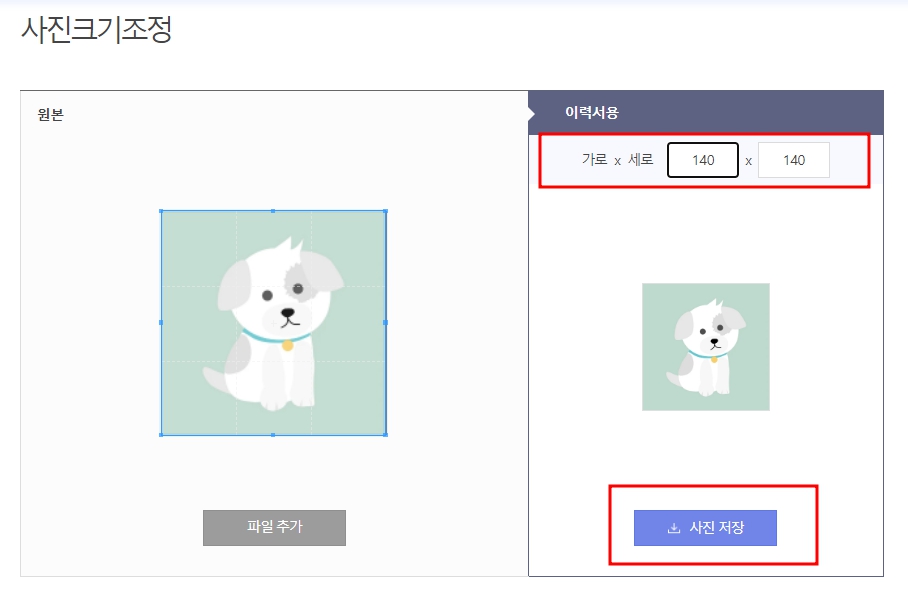
※ 사람인 사진크기 조정 기능은 GIF, JPG 파일만 첨부가 가능하며 PNG 등 다른 이미지 확장자등은 사용할 수가 없습니다.
그림판을 이용해서 사진 크기 조정하기
PNG, BMP, 다른 이미지 확장자를 사용하고 있는 경우 사람인에서 이용이 힘들기 때문에 윈도우 기본 사진 편집 프로그램인 그림판을 이용해서 사진 크기를 조정해보도록 하겠습니다.
1. 그림판을 실행하고 사진을 불러오기 하세요.
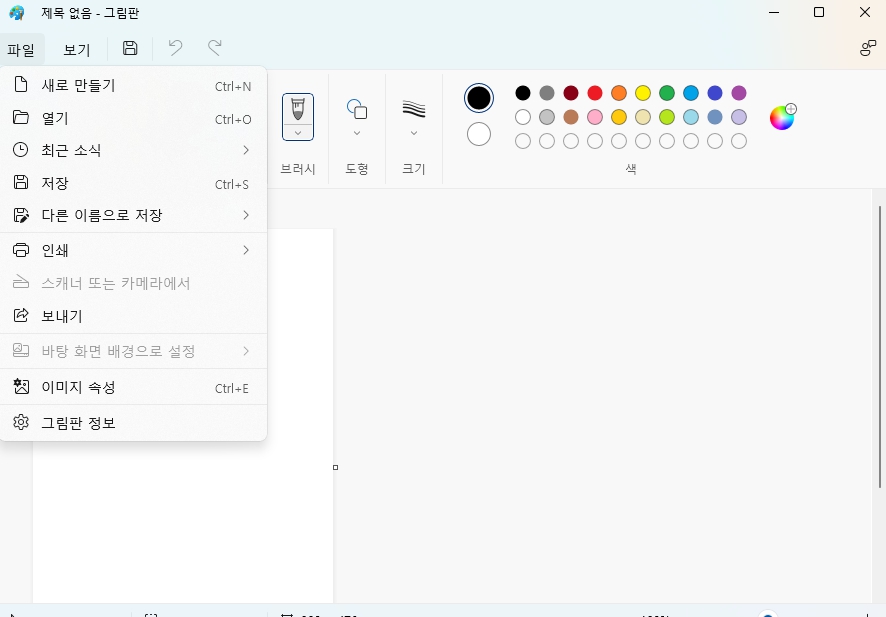
2. 그림판에서 불러오기가 완료되었다면 이미지 항목 위에 있는 크기조정 버튼을 클릭합니다.
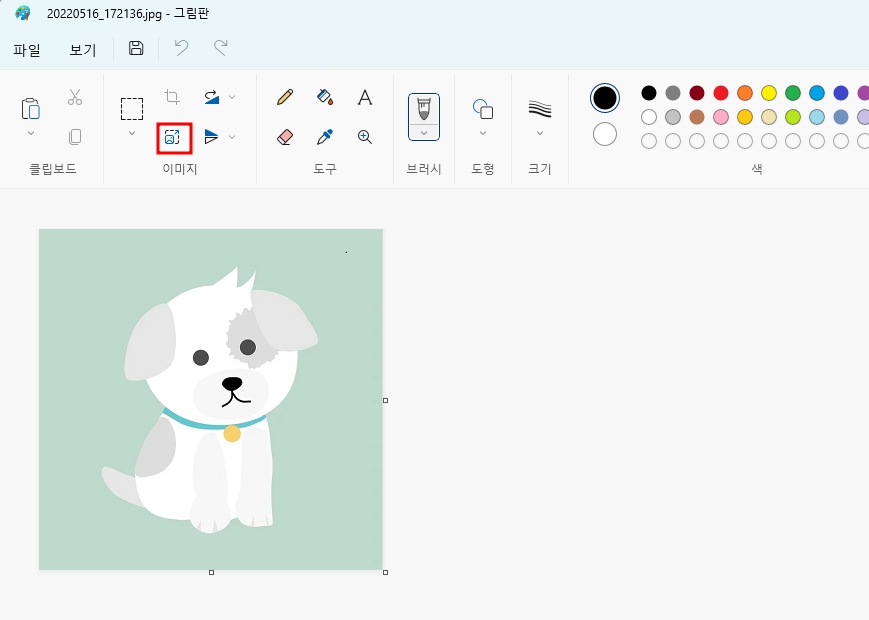
3. 이후 픽셀을 선택하고 가로, 세로에 원하는 사진 크기를 입력해주세요. 비율이 맞지 않다면 가운데 있는 파란색 연결고리를 클릭하면 됩니다.
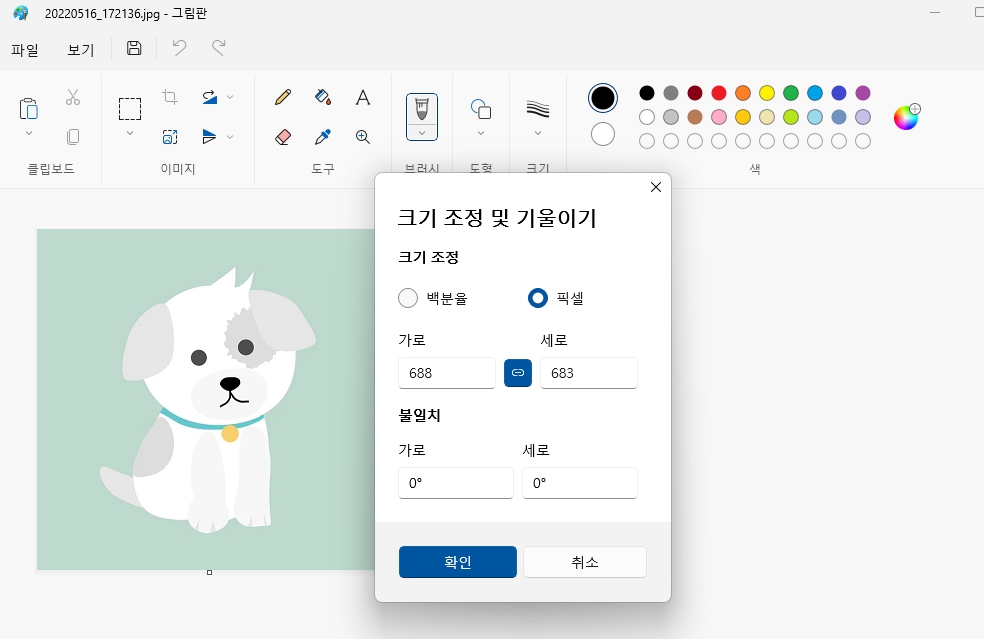
4. 변경된 내용을 확인하고 확인 버튼을 클릭합니다. 그러면 원하는 사이즈로 변경이 되는 것을 볼수가 있습니다.
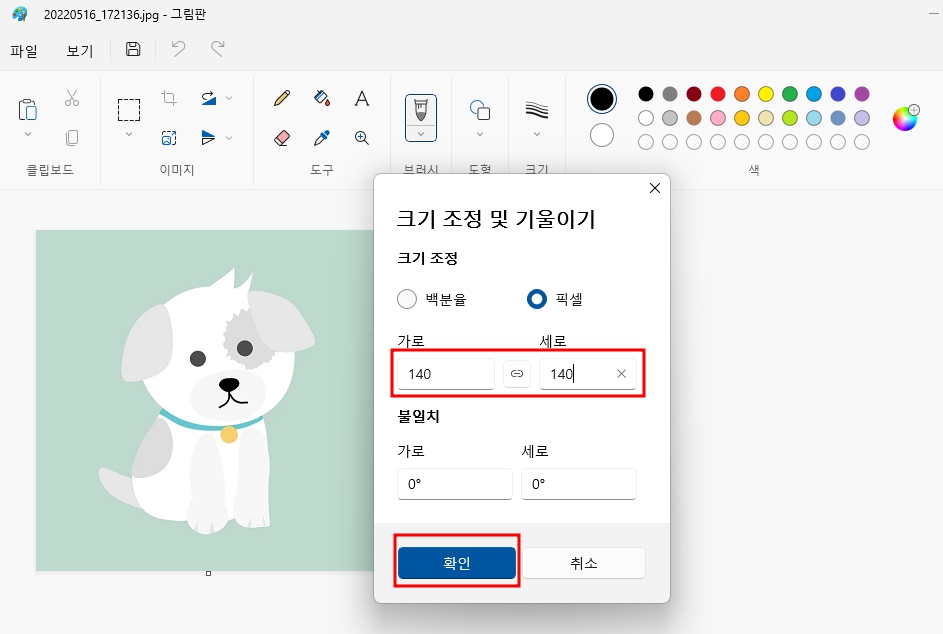
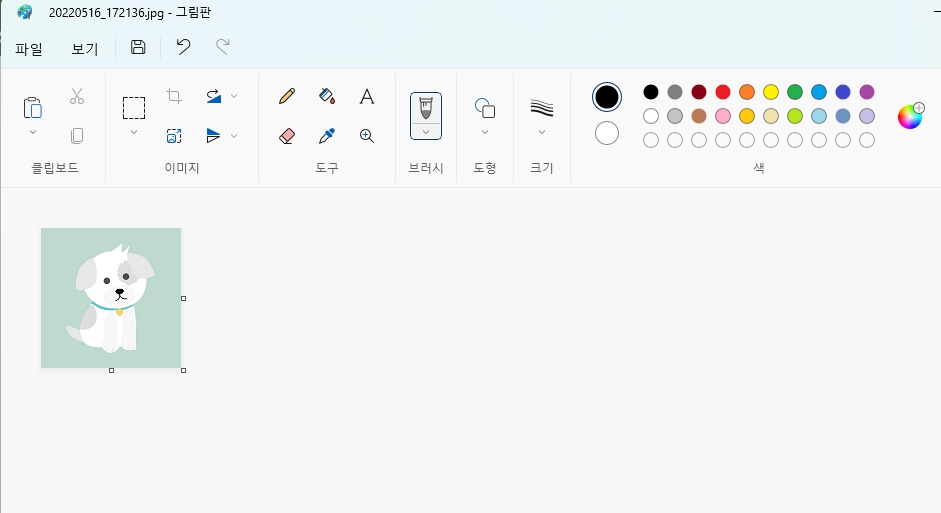
간단하게 사람인 사진크기 조절기능 방법과 대체 방법에 대해서 알아보았습니다.



